win7文件后缀名怎么显示 win7后缀名隐藏了怎么打开
大家平常在win7系统上查看文件时,如果没有进行相关的设置,会发现文件的后缀名格式并不会进行显示,这就导致了大家不知道自己的文件是什么格式,不要着急,现在小编就来教大家win7文件后缀名隐藏的打开方式,大家快来系统城看看吧。

win7文件后缀名怎么显示
具体步骤如下:
1.使用文本文件进行测试,其他文件格式是相同的。在文件夹中,有一个没有后缀的文件;
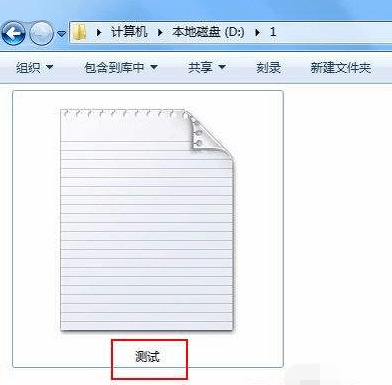
2.单击窗口左上角的(组织),弹出下拉菜单(文件夹和搜索选项);或单击菜单栏上的(工具),在“工具”下拉菜单中选择(文件夹选项);
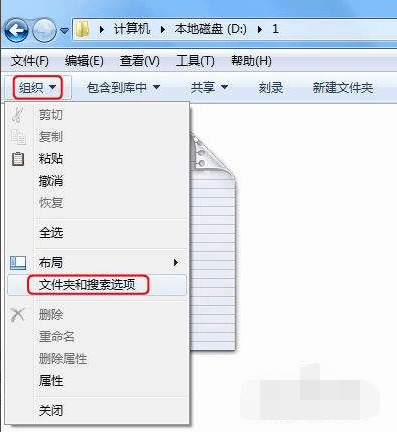
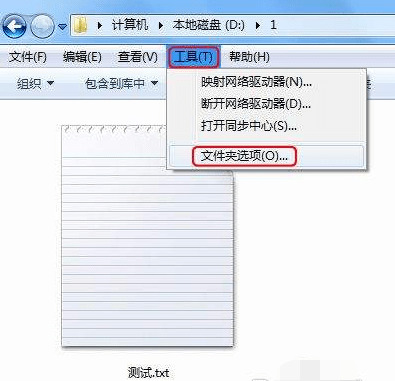
3.此时转到文件夹选项框,单击(查看)列;
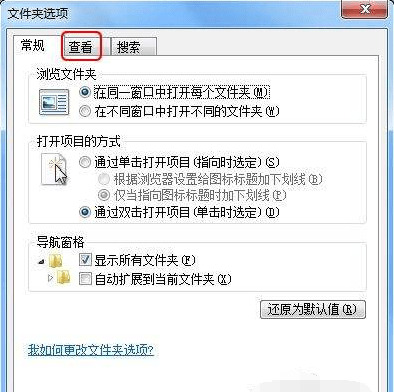
4.在视图栏下的高级设置下将滚动条拖到底部;
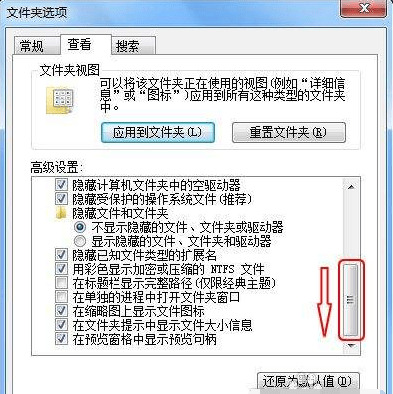
5.请参阅一个选项(隐藏已知文件类型的扩展名)。单击前面的复选框以确保删除检查。然后请记住单击(确定)以完成设置;
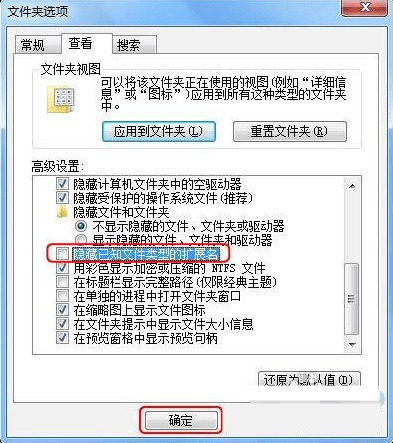
6.上次查看文件名称分隔,背部是文件的后缀名称。将显示所有文件的后缀名称。
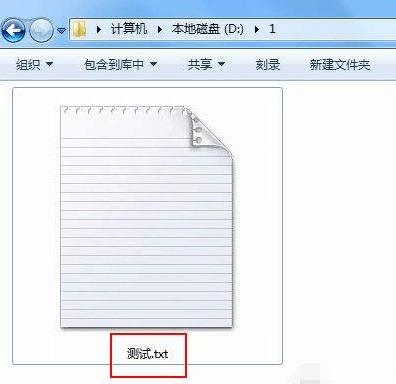
以上就是小编为大家带来的win7文件后缀名怎么显示的方法了,希望能解决大家的问题。
我告诉你msdn版权声明:以上内容作者已申请原创保护,未经允许不得转载,侵权必究!授权事宜、对本内容有异议或投诉,敬请联系网站管理员,我们将尽快回复您,谢谢合作!










